Learn how to create and use labels in your Knative serving services and revisions.
Labels are key/value pairs that are applied to the service and revisions. When you set a label on a Knative serving service, a new revision with this label is created for this service; the label is not applied to older revisions.
Labels for Knative serving are Kubernetes resource labels, and are not propagated to Google Cloud. To learn more about using labels to analyze cluster resource usage, see Understanding cluster resource usage.
Labels usage rules
Only valid Kubernetes labels are allowed to be used on Knative serving.
Setting or modifying labels
Any configuration change leads to the creation of a new revision. Subsequent revisions will also automatically get this configuration setting unless you make explicit updates to change it.
You can set or modify labels using the Google Cloud console, the Google Cloud CLI, or a YAML file when you deploy a new service or update an existing service and deploy a revision:
Console
Check the checkbox at the left of the service you are setting the label on.
Make sure the Info Panel at the far right is toggled on (Show Info Panel).
Click Labels to display the labels pane.
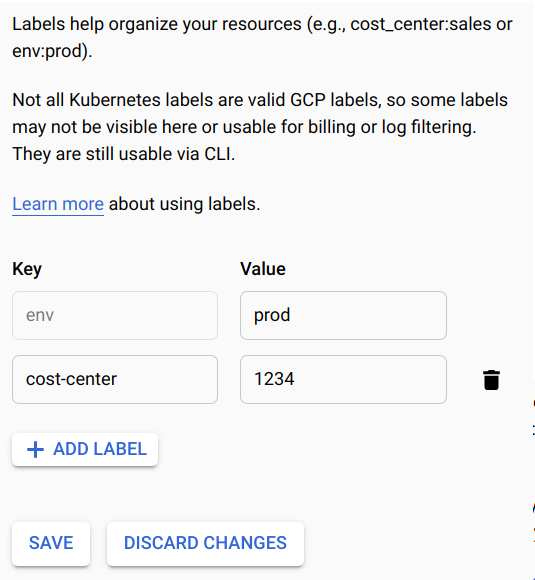
To edit an existing label key value, locate the label and change the Value as desired.
To set a new label on the service, click Add Label and supply the key and the value.
Click Save
Command line
You can use the Google Cloud CLI to set labels for new services or to update existing services:
For existing services, update labels by running the
gcloud run services updatecommand with one of the following parameters:Example:
gcloud run services update SERVICE --update-labels KEY1=VALUE1,KEY2=VALUE2
Replace:
- SERVICE with the name of your service.
- KEY1=VALUE1,KEY2=VALUE2 with a comma separated list of name and value pairs for each label. Specify the label name for each KEY and the value for VALUE. How to specify multiple parameters.
Command parameter options
To specify several sets of key-value pairs, you can specify multiple parameters for readability. Example:[...] --set-labels "KEY=VALUE1" \ --set-labels "KEY=VALUE2" \ --set-labels "KEY=VALUE3"
For new services, set labels by running the
gcloud run deploycommand with the--set-labelsparameter:gcloud run deploy SERVICE --image=IMAGE_URL --set-labels KEY1=VALUE1,KEY2=VALUE2
Replace:
- IMAGE_URL with a reference to the container image, for
example,
gcr.io/myproject/my-image:latest. - SERVICE with the name of your service.
- KEY1=VALUE1,KEY2=VALUE2 with a comma separated list of name and value pairs for each label. Specify the label name for each KEY and the value for VALUE. How to specify multiple parameters.
Command parameter options
To specify several sets of key-value pairs, you can specify multiple parameters for readability. Example:[...] --set-labels "KEY=VALUE1" \ --set-labels "KEY=VALUE2" \ --set-labels "KEY=VALUE3"
- IMAGE_URL with a reference to the container image, for
example,
YAML
You can download the configuration of an existing service into a
YAML file with the gcloud run services describe command by using the
--format=export flag.
You can then modify that YAML file and deploy
those changes with the gcloud beta run services replace command.
You must ensure that you modify only the specified attributes.
Download the configuration of your service into a file named
service.yamlon local workspace:gcloud run services describe SERVICE --format export > service.yaml
Replace SERVICE with the name of your Knative serving service.
In your local file, update the
labelsattribute:apiVersion: serving.knative.dev/v1 kind: Service metadata: name: SERVICE labels: LABEL: 'VALUE'
Replace
- SERVICE with the name of your Knative serving service
- LABEL with the name of the label
- VALUE with the desired value
Replace the service with its new configuration using the following command:
gcloud beta run services replace service.yaml
Listing services by label
You can list services by label using a Google Cloud CLI filter:
gcloud run services list --filter metadata.labels.LABEL=VALUE
Replace:
- LABEL with the name of the label
- VALUE with the value to include in your filtered list
Deleting a label
You can use the console or the command line delete labels.
Console
Check the checkbox at the left of the service you are deleting the label from.
Make sure the Info Panel at the far right is toggled on (Show Info Panel).
Click Labels to display the labels pane.
Locate the label you want to delete.
Hover your cursor to the right of the Value textbox for the label to display the trash icon, and click the trash icon.
Click Save
Command line
To clear all labels from a service:
gcloud run services update SERVICE --clear-labels
To delete specific labels from a service, supply a comma delimited list of keys:
gcloud run services update SERVICE --remove-labels LABEL
Replace
- SERVICE with name of your Knative serving service
- LABEL with the name of your label
